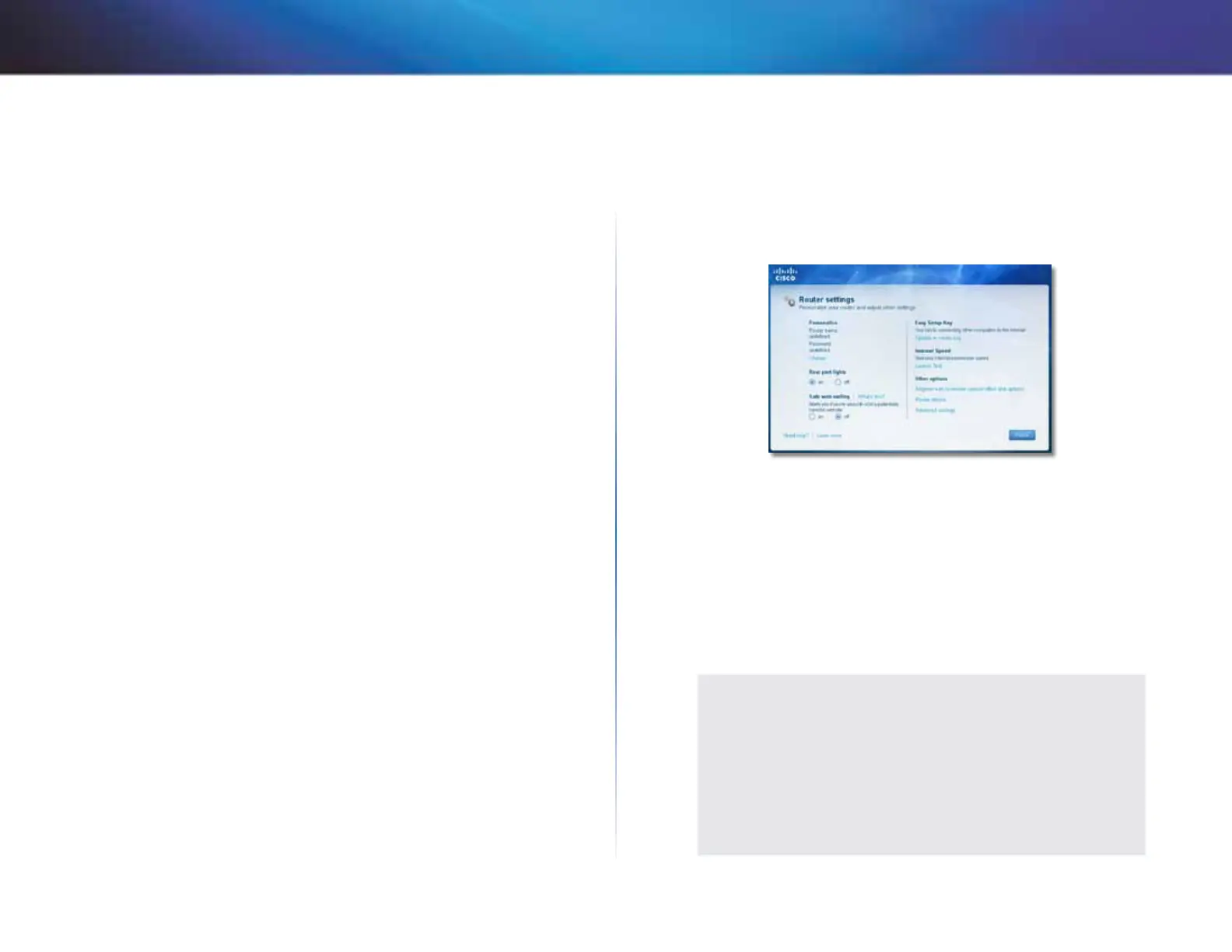10
Verwendung von Cisco Connect
Linksys X2000/X3000
Hauptmenü – Computer und Geräte
Mit dieser Option können Sie einen anderen Computer oder ein anderes Gerät
mit dem Router verbinden.
(Gerät hinzufügen): Klicken Sie auf Add device (Gerät hinzufügen), um einen anderen
Computer oder ein anderes Gerät mit dem Router zu verbinden. Befolgen Sie dann die
Anweisungen auf dem Bildschirm.
Hauptmenü – Kinderschutzfunktionen
Kinderschutzfunktionen beschränken den Internetzugriff von
bis zu fünf Computern. Sie können den Internetzugriff für die
von Ihnen ausgewählten Computer zu speziellen Zeiten blockieren oder auf
spezielle Zeiten beschränken. Sie können auch diverse Websites blockieren.
Klicken Sie auf Change (Ändern), um die Kinderschutzfunktionen zu aktivieren
oder Einstellungen zu ändern. Befolgen Sie dann die Anweisungen auf dem
Bildschirm.
Hauptmenü – Gastzugriff
Mit dem Gastzugriff erhält der Gast lediglich Zugriff auf das Internet, jedoch
nicht auf das lokale Netzwerk und dessen Ressourcen. Der Gastzugriff hilft, die
Beanspruchung Ihres lokalen Netzwerks zu minimieren. Wenn Freunde oder
Familienmitglieder Zugriff auf Ihre Internetverbindung haben sollen, teilen
Sie ihnen den Namen und das Passwort des Gastnetzwerks mit, die in diesem
Fenster angezeigt werden.
Wenn ein Gast in Ihrem Heimnetzwerk auf das Internet zugreifen möchte,
muss er folgendermaßen vorgehen:
1.
Verbindung mit dem Wireless-Gastnetzwerk herstellen, dessen Name aus
dem Namen Ihres Wireless-Netzwerkes und -guest (-gast) besteht.
2.
Einen Webbrowser öffnen.
3.
Im Anmeldefenster das Passwort Ihres Gastnetzwerks eingeben. Dann auf
Login (Anmelden) klicken.
4.
Klicken Sie auf Change (Ändern), um den Gastzugriff zu deaktivieren oder
um Einstellungen zu ändern. Befolgen Sie dann die Anweisungen auf dem
Bildschirm.
Hauptmenü – Routereinstellungen
Mit dieser Option können Sie die Routereinstellungen benutzerdefiniert
festlegen.
Klicken Sie auf Change (Ändern), um Einstellungen zu ändern. Das Fenster
Router Settings (Router-Einstellungen) wird angezeigt.
Personalisieren
Router name (Routername): Der Name des Routers wird angezeigt (entspricht
dem Namen Ihres Wireless-Netzwerks). Klicken Sie auf Change (Ändern), um den
Namen zu ändern. Befolgen Sie dann die Anweisungen auf dem Bildschirm.
Password (Passwort): Das Passwort, das den Zugriff auf die Einstellungen Ihres
Routers schützt, wird angezeigt (es schützt auch den Wireless-Zugriff auf Ihr
lokales Netzwerk). Klicken Sie auf Change (Ändern), um das Passwort zu ändern.
Befolgen Sie dann die Anweisungen auf dem Bildschirm.
HINWEIS
Wenn Sie den Routernamen oder das Router-Passwort ändern, ändert
sich auch der Name oder das Passwort für Ihr Wireless-Netzwerk und
der Router wird zurückgesetzt. ALLE Computer und Geräte, die mit
dem Router verbunden sind, verlieren sofort ihre Internetverbindung.
Wired-Computer und -Geräte stellen die Verbindung automatisch
wieder her. Bei allen Wireless-Computern und -Geräten müssen Sie
allerdings mit dem neuen Namen oder neuen Passwort des Wireless-
Netzwerks die Verbindung neu herstellen.